Tomado de: Mensajería instantánea y Chat con openfire en Centos
VideoTutorial 1ra Parte
VideoTutorial 2da Parte
Hola nuevamente, esta vez quiero explicar brevemente como instalar openfire en nuestro Centos x64 y configurarlo para que utilice un servidor LDAP (Windows Server 2008R2).
Openfire se puede descargar de http://www.igniterealtime.org/downloads/index.jsp y para nuestra DEMO trabajaré con la versión openfire-3.7.1-1.i386.rpm
INSTALANDO OPENFIRE
Asumiendo que ya hemos descargado el rpm de openfire procedemos a:
Instalarlo, Iniciarlo y Configurarlo para que cargue desde el inicio del sistema.
- Lo instalamos ejecutando >> rpm -ivh openfire-3.7.1-1.i386.rpm
- Lo iniciamos ejecutando >> service openfire start
- Y configuramos el servicio openfire para que arranque con el sistema >> chkconfig openfire on
Openfire registra todos sus datos ya sea en una base de datos interna o MySql.Si no tenemos instalado MySQL en nuestro Linux lo podemos instalar ejecutando el siguiente comando:
Por lo que he visto es mucho mejor usar una base de datos MySql por lo fácil que resulta respaldarla.
yum install mysql mysql-server mysql-devel
Arrancamos MySQL
service mysqld start
Si queremos que MySQL cargue desde el inicio del sistema ejecutamos
chkconfig mysqld on
PLEASE REMEMBER TO SET A PASSWORD FOR THE MySQL root USER !CONFIGURANDO DE LA FUENTE DE DATOS QUE USARA OPENFIRE
To do so, start the server, then issue the following commands:
mysqladmin -u root password ‘new-password’
mysqladmin -u root -h mydominio.local password ‘new-password’
Ingresamos en el cliente CLI de Mysql y creamos la base de datos “openfire”
mysql -u root -pPASSWORD
create database openfire;
Creamos un usuario (openfire) y le otorgamos todos los permisos para que administre la base de datos openfire
mysql> GRANT ALL PRIVILEGES ON openfire.* TO ‘openfire’@'localhost’ IDENTIFIED BY ‘PASSWORD’ WITH GRANT OPTION;
Query OK, 0 rows affected (0.03 sec)
mysql> flush privileges;
Query OK, 0 rows affected (0.03 sec)
mysql> quit
Importamos las tablas que openfire instaló a nuestra base de datos creada
mysql openfire < /opt/openfire/resources/database/openfire_mysql.sql -u root -pPASSWORD
Ya para terminal abriremos los siguientes puertos en nuestro firewall.
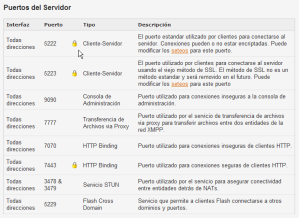
Cuando tengamos nuestro firewall configurado correctamente accedemos a la consola de administración de openfire desde la URL http://192.168.100.1:9090
CONFIGURANDO OPENFIRE
A continuación configuraremos Openfire para permita la autenticación de los usuarios de nuestro Directorio Activo.
El Asistente empieza con la elección de un idioma
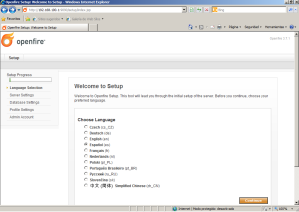
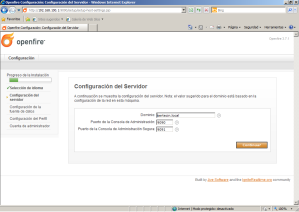
Seleccionamos Conexión Estándar ya que vamos a trabajar con una BD Mysql (Externa)
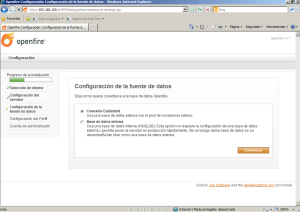
Indicamos los datos de MySql para que Openfire pueda conectar a nuestra Base de Datos.

Si hemos cumplido correctamente los campos para la conexion a MySql pasaremos al siguiente paso que es la autenticación LDAP
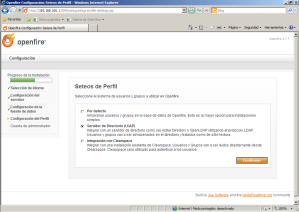
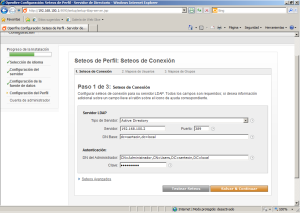
Los datos ingresados permiten una comunicación entre Openfire y nuestro Directorio Activo. Sin embargo podemos asegurarnos realizando un test de seteo y el resultado debe ser exitoso.

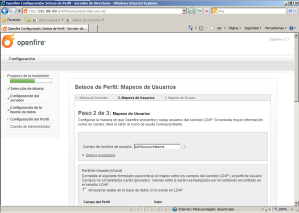
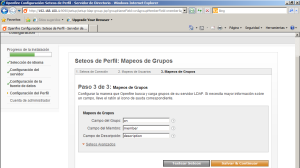
Selecciona una cuenta de nuestro dominio con la que administraremos Openfire
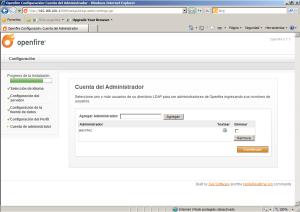
Configuracion Completa!!! Ahora conectamos a nuestra consola ingresando nuestro usuario y contraseña previamente definidos.
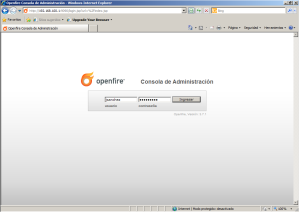
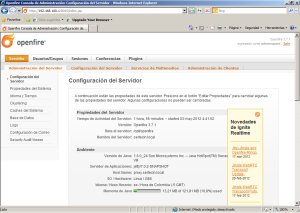

No hay comentarios:
Publicar un comentario